Данная информация рассчитана прежде всего на новичков, поэтому изобилует большим количеством скриншотов и подробным описание действий, которые обычному пользователю могут показаться совершенно не требующими комментариев. Прошу отнестись с пониманием.
1. Запускаем Nero - многофункциональную программу записи данных на компакт-диск. Если у вас, по-умолчанию, запускается Nero StartSmart, видим окно, изображённое на рисунке 1. После чего, переходим во вкладку Копировать весь диск, выделенную красным цветом на рисунке 1.
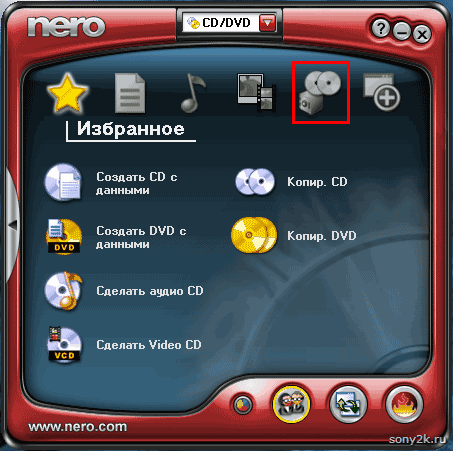 Рисунок 1.
Рисунок 1.Затем выбираем пункт Записать образ на диск, как показано на рисунке 2 красным цветом.
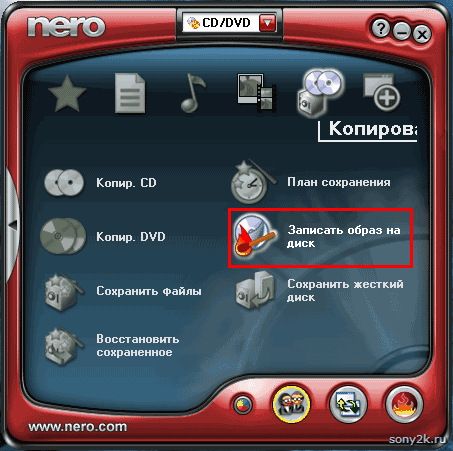 Рисунок 2.
Рисунок 2.Если, по-умолчанию, запускается Nero Burning ROM, находим пункт меню Рекордер, как изображено на рисунке 3, и нажимаем его.
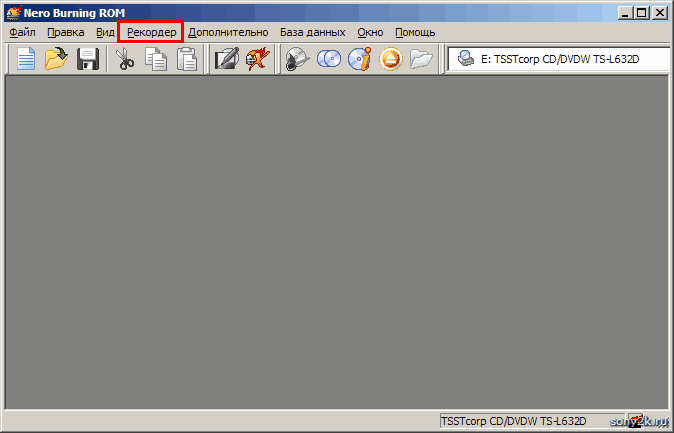 Рисунок 3.
Рисунок 3.Затем выбираем пункт Прожечь образ...
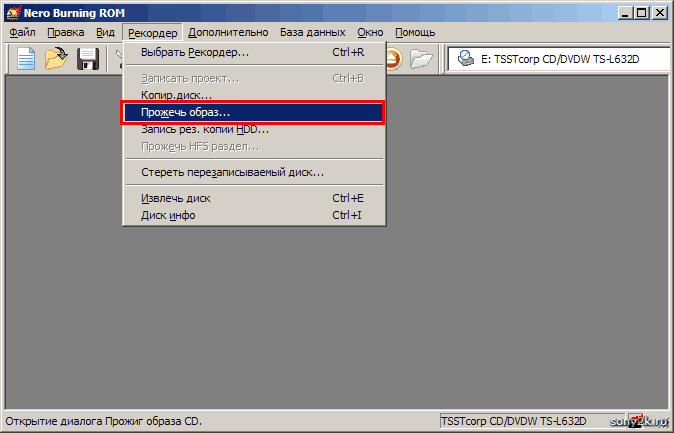 Рисунок 4.
Рисунок 4.Также, к данной функции можно обратиться путём запуска утилиты Nero Burning Rom из меню Пуск - Программы - Nero.
2. Далее, появляется окно выбора образа компакт-диска. Выбираем путь к образу, который необходимо записать, как показано на рисунке 5 красным цветом, после чего нажимаем кнопку ОК.
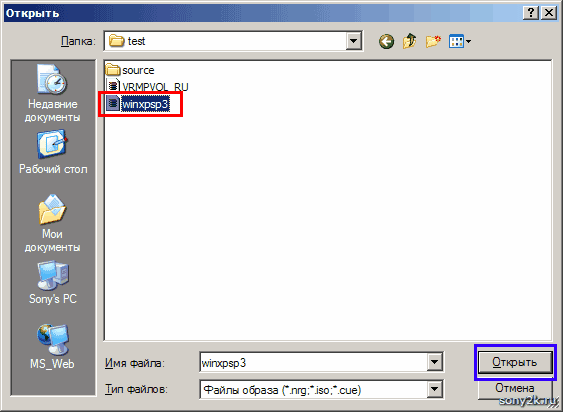 Рисунок 5.
Рисунок 5.3. В появившемся окне записи проекта, устанавливаем галочки напротив Запись и Финализировать CD, как показано на рисунке 6 красным маркером. Скорость записи выбираем минимально возможную - 4x (600 Кб/сек), как отмечено синим цветом. Метод записи желательно установить в режим Disk-at-once. После чего, нажимаем кнопку Прожиг.
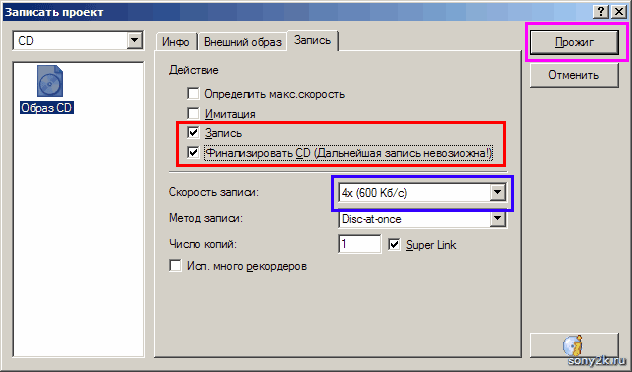 Рисунок 6.
Рисунок 6.4. Появляется окно записи, о чём свидетельствует соответствующий статус Запись, обведённый синим цветом на рисунке 7. Обязательно проверьте, установлена ли галочка в самом низу окна Проверить записанные данные, выделенная красным маркером. Если её нет - установите. После чего, ждите завершения процесса записи.
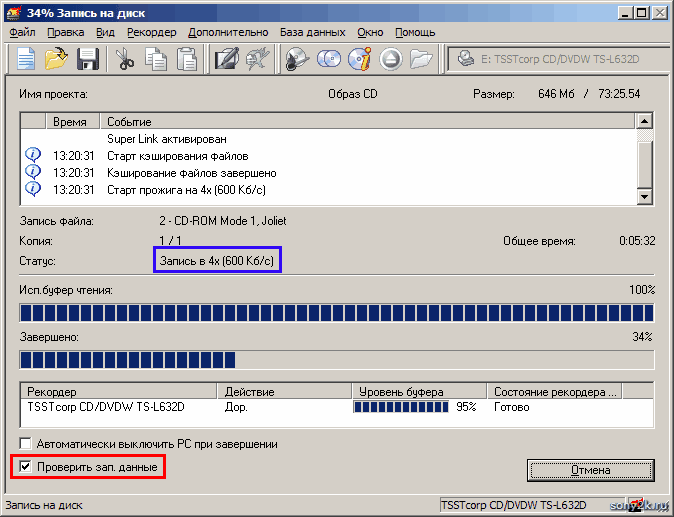 Рисунок 7.
Рисунок 7.5. После записи появится окно верификации проекта, как показано на рисунке 8.
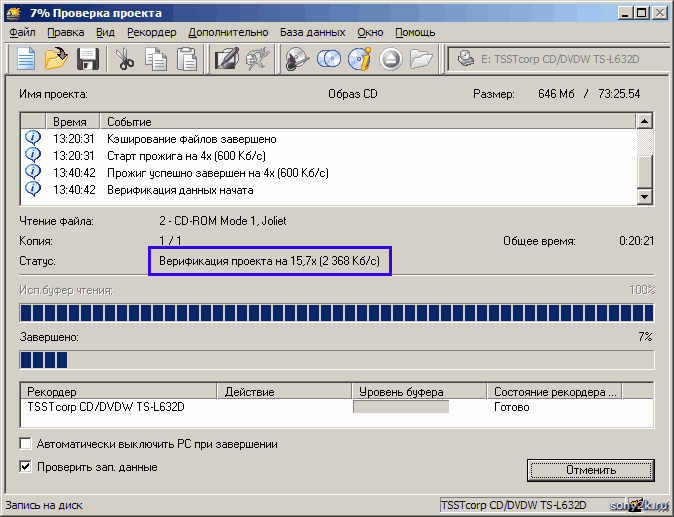 Рисунок 8.
Рисунок 8.6. В случае успешной проверки, видим характерное информирующее окно об успешном завершении верификации данных. Теперь наш компакт-диск - загрузочный, и готов к работе.
Теги: #nero #загрузочный диск